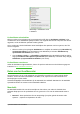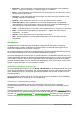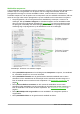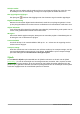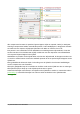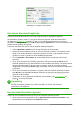Quick Start Guide
Afbeelding 3: Voorbeeld van het losmaken van een
gereedschapspalet
Werkbalken verplaatsen
Vastgezette werkbalken kunnen zwevend gemaakt worden en op een andere locatie vastgezet
worden of zwevend worden gelaten.
1) Beweeg de muiswijzer over het handvat van de werkbalk, een smal verticaal balkje, links
van een vastgezette werkbalk, zoals in Afbeelding 4 gemarkeerd.
2) Houd de linker muisknop ingedrukt en sleep de werkbalk naar de nieuwe locatie. De
werkbalk kan worden vastgezet op een nieuwe locatie aan de bovenzijde, zijkanten of
onderzijde van het hoofdvenster of zwevend worden gelaten.
3) Laat de muisknop los.
4) Klik op de Titelbalk van een zwevende werkbalk en sleep deze met ingedrukte linker
muisknop naar een nieuwe locatie om deze te verplaatsen of vast te zetten aan de boven-
of onderzijde van het hoofdvenster.
Afbeelding 4: Handvatten van de werkbalk
Opmerking
U kunt een zwevende werkbalk ook vastzetten door met ingedrukte Ctrl-toets in de
Titelbalk van de werkbalk te dubbelklikken.
Zwevende werkbalken
LibreOffice bevat verschillende extra context-afhankelijke werkbalken, die standaard als zwevende
werkbalken verschijnen, afhankelijk van de huidige cursorpositie of selectie. U kunt deze
werkbalken desgewenst aan de boven- of onderzijde van het hoofdvenster vastzetten, maar ook
op uw beeldscherm verplaatsen (zie Werkbalken verplaatsen hierboven).
Sommige van deze extra werkbalken zijn contextafhankelijk en zullen automatisch verschijnen,
afhankelijk van de positie van de cursor. Bijvoorbeeld: als de cursor in een tabel staat, verschijnt
de zwevende werkbalk Tabel en als de cursor in een genummerde lijst of een lijst met
opsommingstekens staat, verschijnt de werkbalk Nummering/opsommingstekens.
8 | Kennismaken met LibreOffice